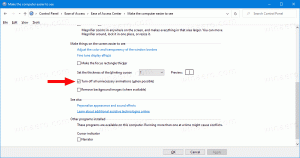Spremenite privzeto terminalsko aplikacijo v sistemu Windows 10
Zdaj je mogoče spremeniti privzeto terminalsko aplikacijo v sistemu Windows 10. Ustrezna možnost je na voljo od začetka v izdelava 21390 in Windows Terminal 1.9, ki ga je zdaj mogoče nastaviti kot privzetega gostitelja za konzolne aplikacije v sistemu Windows.
Oglas
Privzeti gostitelj konzole je aplikacija, ki upravlja izvajanje katere koli aplikacije ukazne vrstice, kot je PowerShell, ukazni poziv itd. Privzeto bodo delovali znotraj določene seje terminalskega emulatorja.
Na primer, če izberete Windows terminal, PowerShell in ukazni poziv bosta izvajala seje, se bodo vedno izvajale znotraj terminala Windows.
Vendar, če izberete Windows Console Host, bo to obnovilo klasično vedenje sistema Windows in boste imeli PowerShell, ukazni poziv, WSL in druge konzolne aplikacije, ki se izvajajo v lastnem oknu PowerShell in ukaznega poziva.
Ta objava vam bo pokazala, kako spremenite privzeto terminalsko aplikacijo v Windows Console Host ali Windows Terminal v sistemu Windows 10. To lahko storite bodisi v lastnostih ukaznega poziva ali v nastavitvah terminala Windows.
Kako spremeniti privzeto terminalsko aplikacijo v sistemu Windows 10
- Odpri novo ukazni poziv oz PowerShell okno.
- Z desno tipko miške kliknite naslovno vrstico in izberite Lastnosti iz menija.
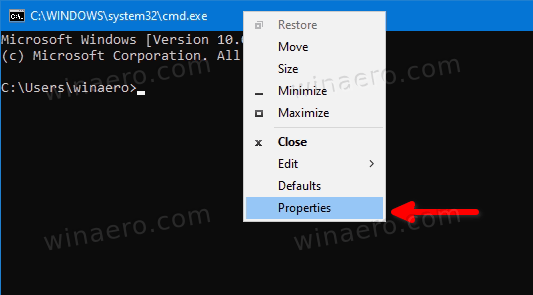
- Preklopite na terminal zavihek v Lastnosti pogovorno okno.
- Spodaj Privzeta terminalska aplikacija, izberite eno od možnosti Gostitelj konzole Windows oz Windows terminal.
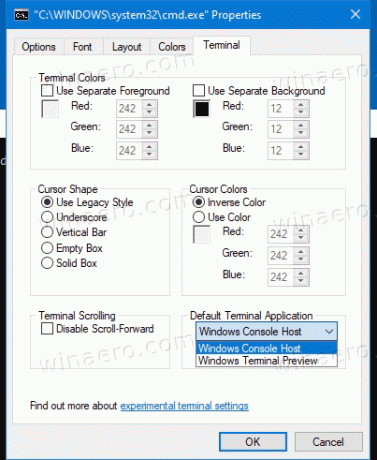
- Kliknite v redu da uporabite spremembo.
Končali ste.
Upoštevajte, da če ta možnost ne bo na voljo, če ste privzeto terminalsko aplikacijo že nastavili na Windows Terminal. V tem primeru boste morali namesto tega uporabiti naslednjo metodo.
Nastavite aplikacijo za privzeti terminal v nastavitvah terminala Windows
- Odprite aplikacijo Windows Terminal.
- Kliknite na ikona puščice navzdol zraven Nov zavihek gumb.
- Zdaj izberite Nastavitve iz menija.

- Kliknite na Začeti odsek na levi.
- Na desni izberite Gostitelj konzole Windows oz Windows terminal za tisto, kar želite v Privzeta terminalska aplikacija spustni seznam.

- Na koncu kliknite na Shrani gumb za uveljavitev sprememb.
To je to.